Introduzido no iOS/iPadOS 18 e no macOS Sequoia 15, o Safari agora conta com uma nova função super útil para quem navega bastante pela internet: o Controle de Distrações. Ele ajuda a ocultar elementos visuais que podem atrapalhar a leitura nos sites, como popups de cookies, banners de newsletters e vídeos que começam a tocar automaticamente. Uma ótima forma de deixar a navegação mais tranquila!
No Mac (Requer o macOS Sequoia ou posterior)
No campo Busca Inteligente do Safari, clique no botão Menu da Página e selecione Hide Distracting Items (Ocultar itens de distração).
Quando você move o ponteiro pela página, o Safari mostra uma borda ao redor de cada item que pode ser ocultado.
Clique em um item para ocultá-lo. Também é possível ocultar outros itens, clicando neles.
Clique em OK no campo Busca Inteligente para confirmar as alterações. Ou clique em Cancelar.
No iPhone ou iPad (Requer o iOS 18 ou posterior ou o iPadOS 18 ou posterior)
No campo Busca Inteligente do Safari, toque no botão Menu da Página e toque em Hide Distracting Items (Ocultar itens de distração).
Toque no item que deseja ocultar. O Safari mostra uma borda ao redor do item selecionado.
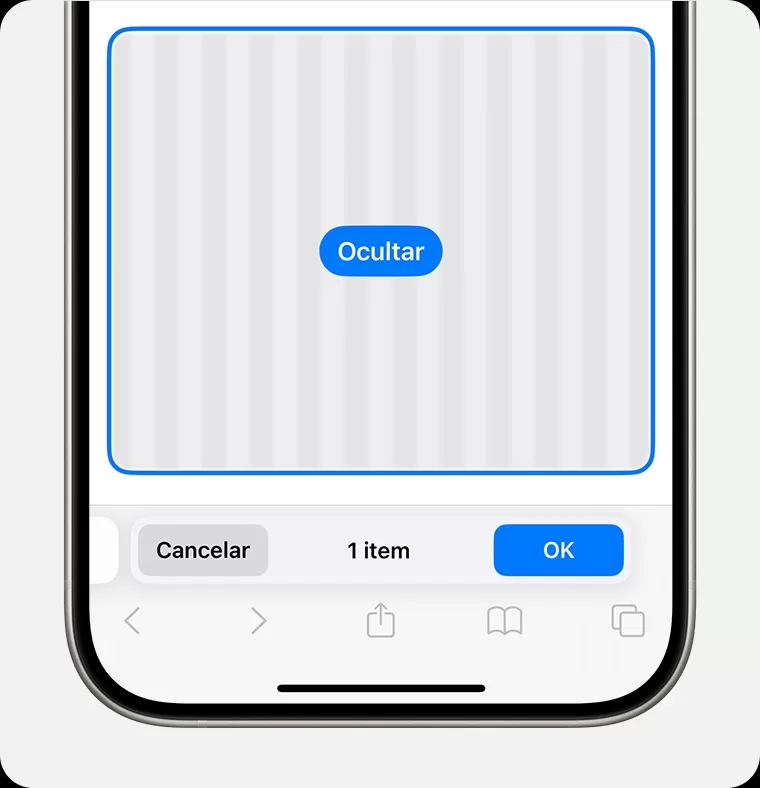
Toque em qualquer lugar do item para ocultá-lo. Também é possível ocultar outros itens, tocando neles.
Toque em OK no campo Busca Inteligente para confirmar as alterações. Ou toque em Cancelar.
Mostrar os itens ocultados no Safari
Quando você visualiza uma página web com itens que foram ocultados, um olho com uma linha cruzando aparece ao lado do botão Menu da Página. Toque ou clique no botão Menu da Página e selecione Show Hidden Items (Mostrar itens ocultados). Caso tenha ocultado mais de um item na página, você receberá uma solicitação para confirmar a escolha antes de exibir os itens ocultados.
O que acharam da dica?

